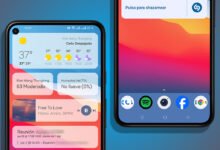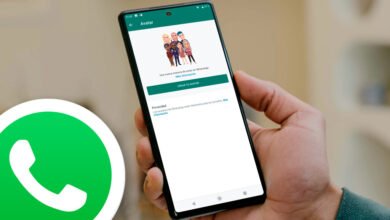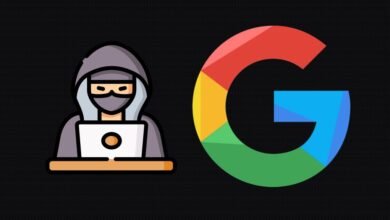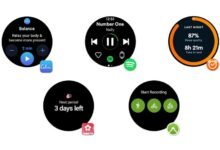Somos muchos los que queremos recuperar el hábito de viajar este verano una vez estemos vacunados y después de estar un año y medio “encerrados” en nuestras ciudades o regiones. Y para esos viajes, muchos usuarios de un iPad buscan guardar vídeos localmente en el propio dispositivo sin tener que conectarnos (los viajes en tren o avión no suelen tener poca o nula cobertura de datos).
Sabemos que podemos recurrir a las descargas de servicios como Netflix, pero ¿y si el vídeo que queremos guardar es un archivo en nuestro ordenador? ¿Y si el modelo de iPad es más bien antiguo y AirDrop no nos soluciona esa transferencia del archivo? Vamos a ver un método sencillo para pasar vídeos al iPhone o iPad de forma completamente gratuita y sin tener que recurrir a cables.
Un servidor y web locales para trasladar vídeos de un PC a un iPhone o iPad sin cables
Para ello necesitaremos el ordenador en el que tengamos almacenados esos archivos (puede ser un Mac o un PC con Linux o Windows), nuestro iPad o iPhone con el reproductor VLC gratuito instalado en ella y una conexión Wifi a la que se conecten ambos terminales. Cuando mejor sea esa red Wi-Fi menos tardará la transferencia.
Abre la aplicación VLC en el iPad o iPhone y pulsa en la sección “Red” que tienes en la barra inferior de la interfaz:
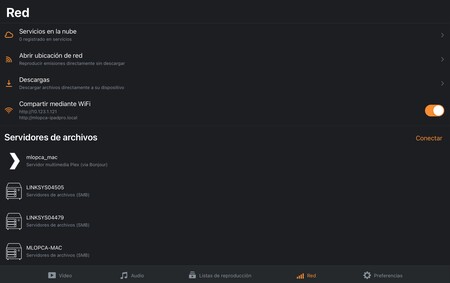
Nos interesa activar la opción ‘Compartir mediante WiFi’, que nos dará una dirección IP local justo bajo su título como puedes ver en la captura de pantalla superior. Ahora, en el ordenador donde tienes almacenados los vídeos, abre un navegador web moderno cualquiera (Edge, Firefox, Safari, Chrome…) e introduce esa dirección IP como URL. Te cargará una web como esta:
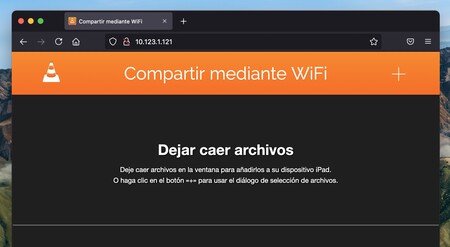
Lo único que tienes que hacer ahora es arrastrar y soltar cualquier vídeo que tengas en el ordenador en la web para que se traslade a la videoteca de VLC en el iPhone o iPad sin problemas:
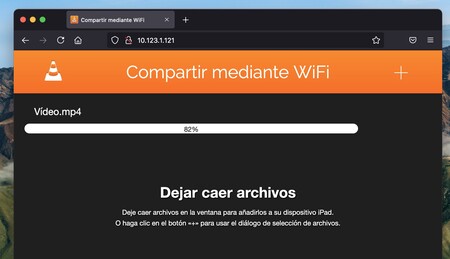
VLC nunca da problemas con los formatos de vídeo modernos, así que no debes preocuparte si tus archivos están en formatos como MKV o incluso MPG o AVI o si necesitas incorporar subtítulos en formato SRT. El vídeo pasa a ocupar almacenamiento local en tu iPhone o iPad, pero puedes eliminarlo desde el mismo dispositivo sin problemas una vez hayas terminado de verlo. Lo tienes en la sección ‘Vídeo’ de la barra inferior de su interfaz.
Otras opciones para pasar vídeos al iPhone o iPad sin cables
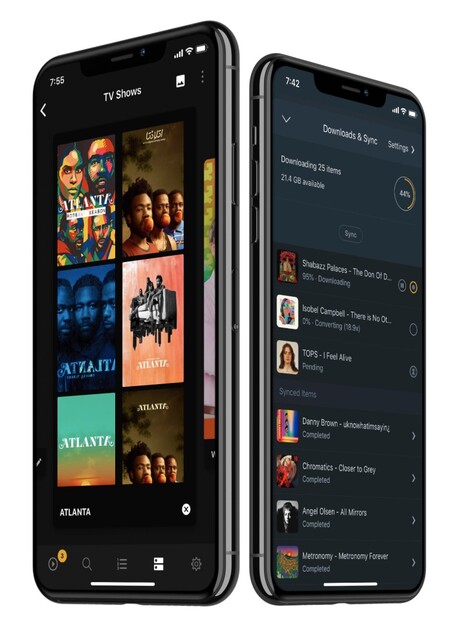
Alternativamente podemos utilizar otras aplicaciones y servicios para poder hacer esta misma operación. Dos de esas aplicaciones son el popular Plex o su rival Infuse, que ofrecen la posibilidad de sincronizar contenidos entre dispositivos fácilmente a través de sus aplicaciones.
Eso sí, ambas opciones os pedirán una suscripción para poder hacerlo. Infuse pide una cuota mensual de 0,99 euros o bien una anual de 9,99 euros (o podemos comprar una licencia vitalicia por 79,99 euros). Por su parte, Plex requiere una suscripción Plex Pass por 4,99 euros mensuales. Puede que a nivel de interfaz ofrezca más opciones, pero ahí está la gratuituidad de VLC para salvaros el escollo sin tener que gastar dinero.
Imagen | Daniel Cañibano
(function() { window._JS_MODULES = window._JS_MODULES || {}; var headElement = document.getElementsByTagName(‘head’)[0]; if (_JS_MODULES.instagram) { var instagramScript = document.createElement(‘script’); instagramScript.src = ‘https://platform.instagram.com/en_US/embeds.js’; instagramScript.async = true; instagramScript.defer = true; headElement.appendChild(instagramScript); } })();
–
La noticia Cómo pasar vídeos al iPhone o iPad gratis, sin AirDrop ni conexiones por cable fue publicada originalmente en Applesfera por Miguel López .